Outlook stürzt immer wieder ab – sichere Lösung
Wenn Ihr Outlook stürzt immer wieder ab und Sie nach einer Lösung suchen, um dieses Absturzproblem zu beheben, sind Sie auf der richtigen Seite.
Nun, wir alle wissen, dass Microsoft Outlook eine Desktop basierte Anwendung ist, die viele Dienste wie eine E-Mail Funktion sowie zusätzliche persönliche Informationen bereitstellt. Outlook enthält E-Mail Nachrichten, die Benutzer versucht haben zu öffnen, aber manchmal treten Absturzprobleme auf.
Wenn Sie sich nun in der gleichen Situation befinden, wird diese Beschreibung das Absturzproblem von Outlook beheben. Bevor wir uns mit den Lösungen befassen, besprechen wir die Hauptgründe für den Absturz von Outlook.
Hauptgründe für Outlook stürzt immer wieder ab
Einige der Hauptgründe, warum Outlook immer wieder abstürzt, sind:
- Virus in Ihrem Windows System gefunden
- Outlook PST Datei in Ihrem System beschädigt gefunden
- Outlook Profil in Ihrem System beschädigt gefunden
- Verwendung veralteter Anwendungen
- Und mit fehlerhaften Add Ins in Outlook
Manuelle Methoden zur Behebung des Problems von Outlook stürzt in Windows 10 immer wieder ab
Wenn Sie nach einer manuellen Methode suchen, stürzt Die Outlook-App stürzt ständig ab. Befolgen Sie dann die folgenden Anweisungen.
Methode 1: Entfernen Sie Viren in Ihrem Windows System.
Ein Computervirus ist eine kleine Software, die von einem Computer auf einen anderen übertragen wird. Es verbreitet sich durch die Übertragung von Dateien über USB, E-Mail Anhängen, aus dem Internet heruntergeladenen Dingen usw.
Um all diese Probleme manuell zu beheben, verwenden Sie einen kostenlosen Microsoft Sicherheitsscanner, der Ihnen hilft, alle Ihre Viren zu erkennen und sie regelmäßig zu entfernen.
Methode 2: Verwenden veralteter Anwendungen So beheben Sie das Problem
Die Verwendung veralteter Outlook Anwendungen führt zu Problemen in Ihrem Outlook, da veraltete Anwendungen die Leistung älterer Versionen aufweisen, was zu einem Problem in Outlook führt, das immer wieder abstürzt.
Sie können das Problem veralteter Anwendungen beheben, indem Sie Outlook aktualisieren.
- Öffnen Sie Microsoft Outlook
- Klicken Sie auf die Dateioption
- Gehen Sie dann zum “Office Konto”
- Klicken Sie auf die Option Aktualisieren
Methode 3: Reparieren Sie die beschädigte Outlook PST Datei in Ihrem System.
Die Outlook PST Datei ist ein wichtiger Bestandteil des Microsoft E-Mail Clients. Die PST Datei enthält alle Ihre E-Mails, Kontakte, Termine, Journale usw. Aber die Sache ist die, dass die PST Datei hier
sehr anfällig für Korruption ist. Um die Beschädigung zu beheben, bietet Microsoft Outlook ein eigenes Tool zur Reparatur des Posteingangs, auch bekannt als SCANPST.EXE.
In dieser Software scannen Sie einfach Ihre PST Datei, die Software erkennt automatisch die Beschädigung und behebt das Problem.
- Öffnen Sie SCANPST.EXE
- Wählen Sie Durchsuchen, um die Outlook Datendatei auszuwählen
- Klicken Sie auf die Schaltfläche Start, um den Scan zu starten
- Wenn der Scan abgeschlossen ist, klicken Sie auf Reparieren, um alle gefundenen Probleme zu beheben
- Wenn die Reparatur abgeschlossen ist, starten Sie Ihr Outlook Profil.
Methode 4: Verwenden von defekten Add Ins in Outlook
Wie oben besprochen, ist die Verwendung von Fakultäts Add Ins in Outlook auch der Grund, warum Outlook im Lastprofil hängen bleibt. Um dies zu überprüfen, starten Sie das Outlook Programm im abgesicherten Modus. Um das Problem des Outlook stürzt immer wieder ab zu lösen, führen Sie bitte die folgenden Schritte aus:
Hinweis: Folgendes ist für Ihr Betriebssystem korrekt
Wenn Sie Windows 8 verwenden, wischen Sie vom rechten Bildschirmrand und tippen Sie auf Suchen. Geben Sie dann run in search ein, nachdem Sie run eingegeben haben.
- Wenn Sie Windows 10 oder Windows 7 ausführen, wählen Sie Start
- Geben Sie dann Outlook.exe /safe ein und klicken Sie dann auf OK.
- Wählen Sie nun Option aus dem Menü Datei und klicken Sie dann auf Add Ins
- Wählen Sie die COM Add Ins aus und wählen Sie dann die Option Go
Warum SCANPST.EXE fehlschlägt:
- Repariert nur den Header Abschnitt der Datei: Eines der Hauptprobleme bei Scanpst.exe besteht darin, dass nur diese Datei mit dem geringen Grad an Beschädigung und nur der Header Abschnitt der Datei repariert werden kann. In Situationen, in denen der Hauptteil der Datei beschädigt ist, kann scanpst.exe die fehlgeschlagene Situation nicht korrigieren.
- PST Dateien, die größer als 2 GB sind, können nicht repariert werden: Ein weiteres Problem mit Scanpst.exe ist, dass es nicht richtig funktioniert, wenn die Dateigröße größer als 2 GB ist. Die Größenbeschränkung erschwert das Reparieren und Wiederherstellen der PST Datei.
- PST Dateien stark beschädigt: Mehrere Male, wenn PST Dateien zu beschädigt sind, um vom integrierten Reparaturtool für den Posteingang identifiziert oder repariert zu werden. Die Beschädigung mehrerer Dateien überschreitet das Volumen von scanpst.exe.
Der beste Weg, Outlook stürzt immer wieder ab
SCANPST.EXE kann nicht alle erkannten Probleme reparieren. In einigen Situationen kann Outlook nicht wiederhergestellt werden, es stürzt immer wieder ab. Um alle Einschränkungen auszufüllen und beschädigte Outlook PST Dateien zu reparieren, können Sie ein Sicheres Outlook PST Reparatur Tool ausprobieren.
Dieses Tool hilft Benutzern auch mit beschädigten, beschädigten oder zerstörten PST-/BAK-Dateien, da Die Outlook-App stürzt ständig ab. Stellen Sie außerdem PST-Postfachdaten im EML-, PDF-, PST-, MSG- und HTML-Format wieder her. Für die uneingeschränkte Reparatur von PST-Dateien gibt es keine Dateigrößenbeschränkungen.
Arbeitsschritte für Outlook führen dazu, dass Windows 10 immer wieder abstürzt
Im Folgenden finden Sie die schnellen und 100 % sicheren Softwareschritte, mit denen Sie dieses Problem, Die Microsoft Outlook-App stürzt ständig ab, einfach beheben können: –
Schritt 1: Laden Sie das Tool auf Ihr Windows-System herunter.

Schritt-2 „PST-Datei“ hinzufügen und E-Mails mit Anhängen in der Vorschau anzeigen

Schritt 3: Reparieren Sie die beschädigte PST-Datei und stellen Sie die fehlerfreie PST-Datei wieder her
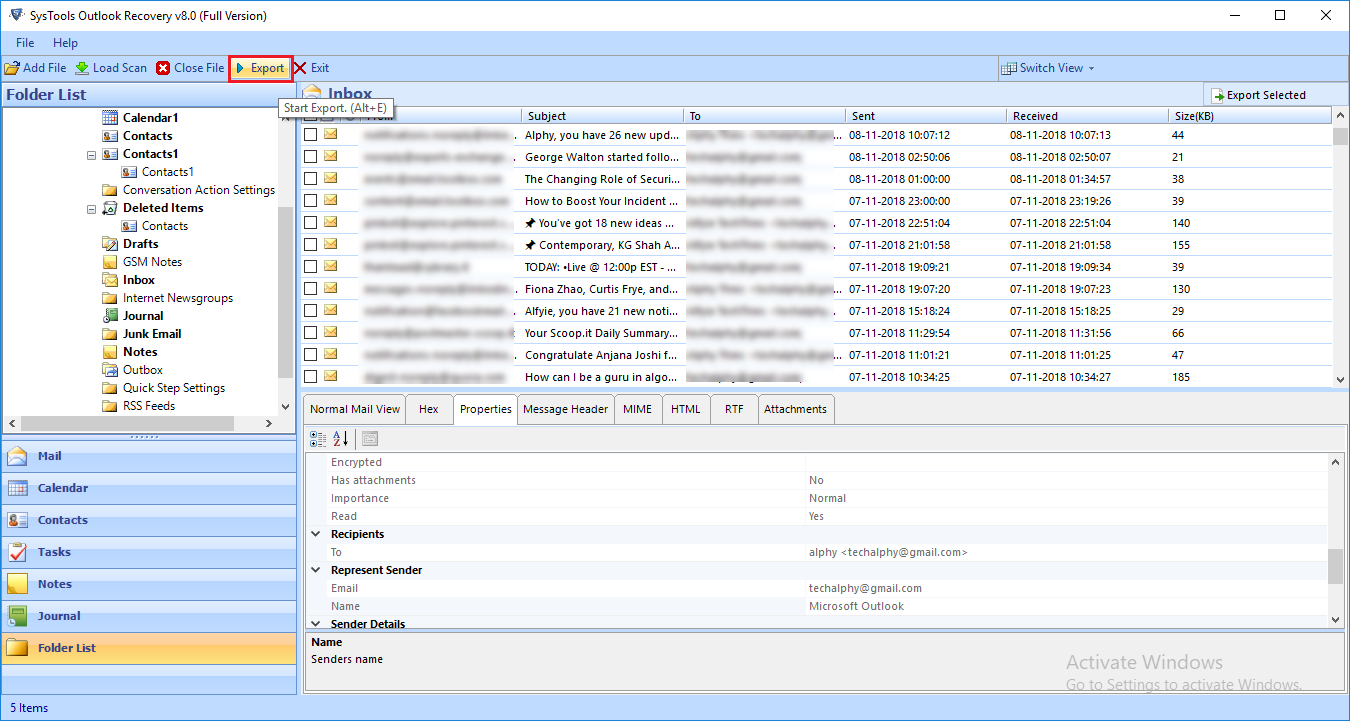
Schritt 4: Reparierte PST-Dateien in mehreren Dateiformaten speichern.

Hervorgehobene Funktionen: Outlook stürzt Windows 10 immer wieder ab
Einige der wichtigsten Funktionen des Outlook PST Reparatur tool machen es besser als SCANPST.EXE:
- Reparieren Sie die PST Datei ohne Dateigrößenbeschränkungen
- Unterstützung der PST Datei Outlook 2019, 2016, 2013, 2010, 2007, 2003
- Unterstützen Sie die Wiederherstellung von Hard & Shift gelöschten Daten
- Reparieren Sie sowohl den Header als auch den Body der Datei
- Reparieren Sie mehrere Dateibeschädigungen in einem Scan
Abschluss
Viele Outlook-Benutzer haben immer wieder Probleme mit dem Absturz von Outlook. Nachdem wir uns hier in diesem Artikel die Anforderungen angesehen haben, haben wir die vier besten Methoden zur Behebung der Probleme mit ständigen Die Microsoft Outlook-App stürzt ständig ab in Windows 10 besprochen.
Häufig gestellte Fragen
F 1: Warum stürzt Outlook stürzt Windows 10 immer wieder ab?
Es gibt viele Gründe, warum Die Outlook-App stürzt ständig ab. Windows 10 ist ein Programmkonflikt. Machen Sie sich keine Sorgen, probieren Sie dieses automatisierte Tool aus, es wird Ihnen helfen, dieses Problem zu lösen.
F 2: Was soll ich tun, wenn Outlook immer noch abstürzt?
Wenn Ihr Outlook weiterhin abstürzt, müssen Sie möglicherweise nach beschädigten Dateien suchen. Mit ScanPST.exe können Sie die Integrität Ihrer Outlook-Datendateien überprüfen. Wenn das Tool ein Problem findet, versucht es, es zu beheben. Benutzer müssen alle unnötigen Add-Ins oder Plugins deaktivieren, um die Speichernutzung von Outlook zu reduzieren.

